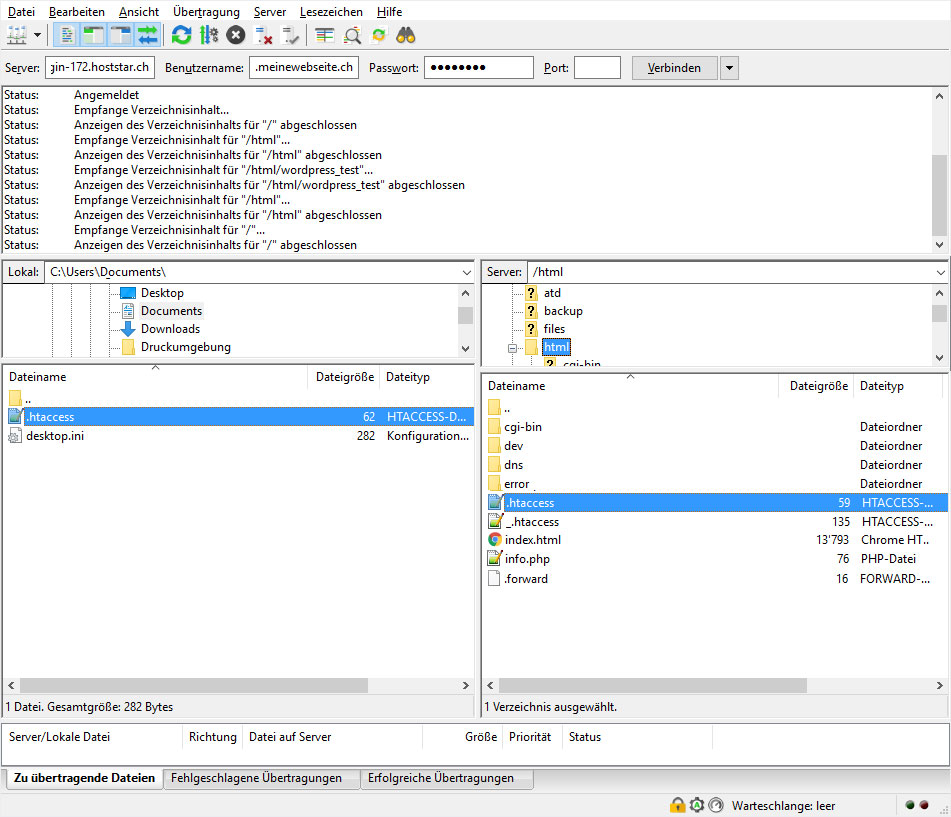Fehlermeldungen: Internal Server Error
Für diese Fehlermeldung gibt es mehrere mögliche Auslöser.
Meist sind in der .htaccess Datei (Konfigurationsdatei des Webservers) eine oder mehrere ungültige Anweisungen hinterlegt. Folgende Anweiseungen werden vom Webserver bereits umgesetzt, dürfen aus Sicherheitsgründen nicht überschrieben werden:
- Options
- php_value
- php_flag
Um dieses Problem des Internal Server Errors zu lösen, gehen Sie wie folgt vor:
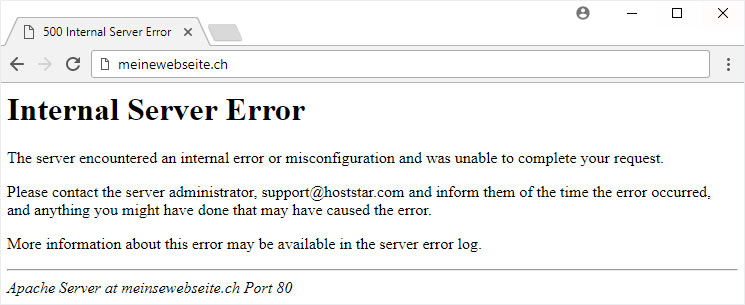
Prüfen
Prüfen Sie zuerst, im welchem Verzeichnis auf dem Server Ihre Webseite abgelegt ist.
Loggen Sie sich dazu ins My Panel (my.hoststar.at) ein.
(Einloggen ins My Panel)

Navigieren
Klicken Sie auf den Menüpunkt Domain. Klicken Sie in der Übersicht bei der betroffenen Domain auf das Pfeil-Icon und anschliessend klicken Sie auf den Button Subdomains.
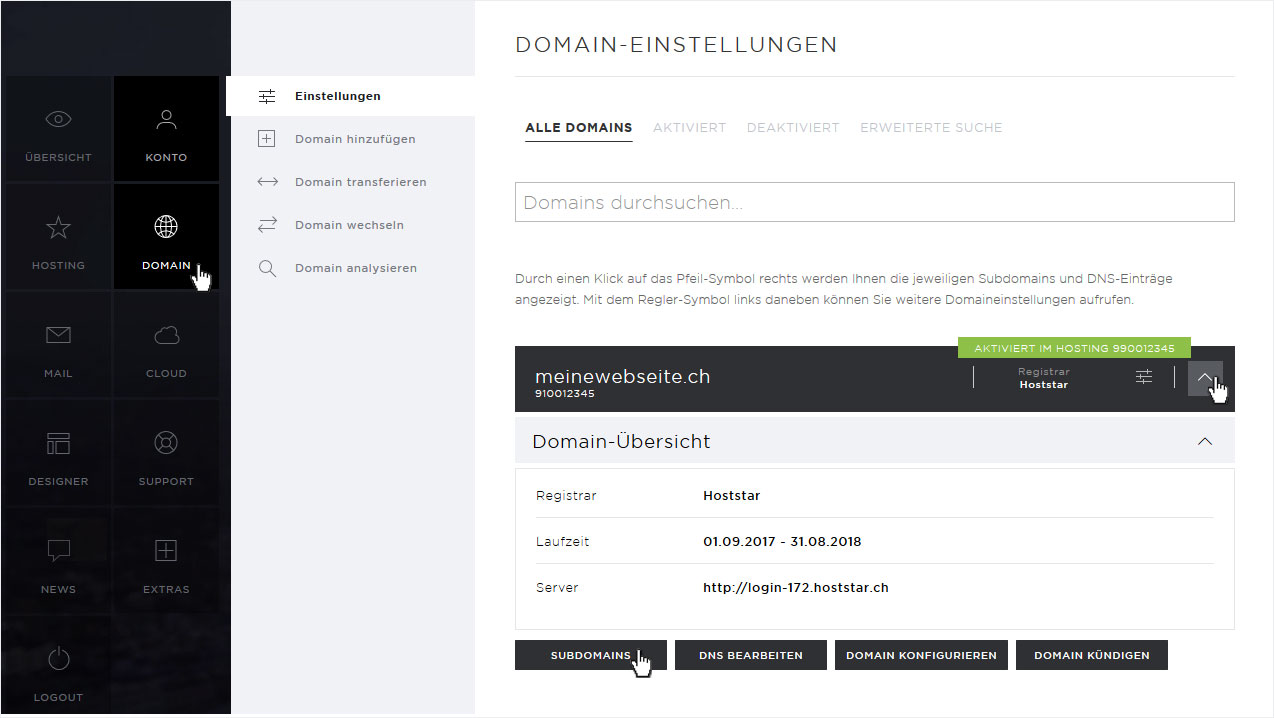
Pfad
Im Feld Pfad ist der Dateipfad ersichtlich, unter welchem die Webseite abgelegt wurde. Der Schrägstrich / steht dabei für das HTML Verzeichnis.
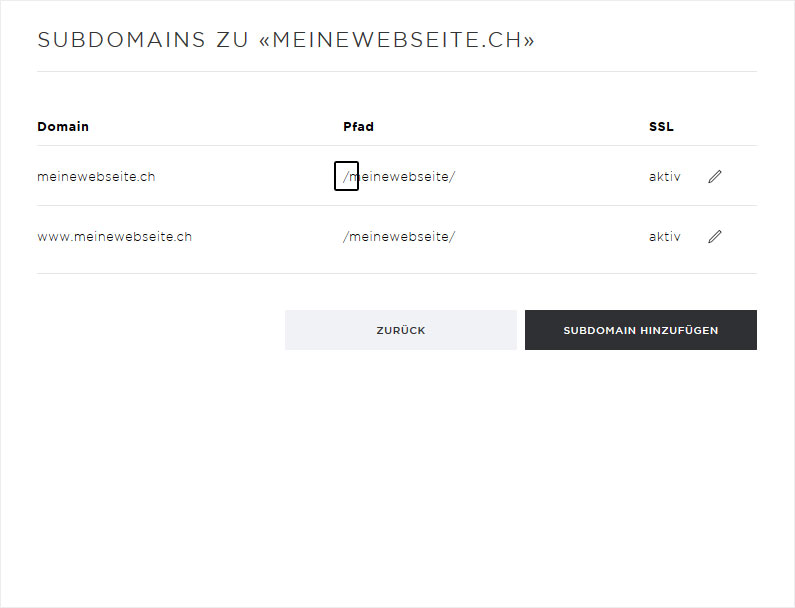
FTP-Programm
Verbinden Sie sich mit einem FTP-Programm (z.B. FileZilla) und navigieren Sie in das Verzeichnis der Webseite. Laden Sie anschliessend die htaccess Datei (Dateiname .htaccess) herunter.
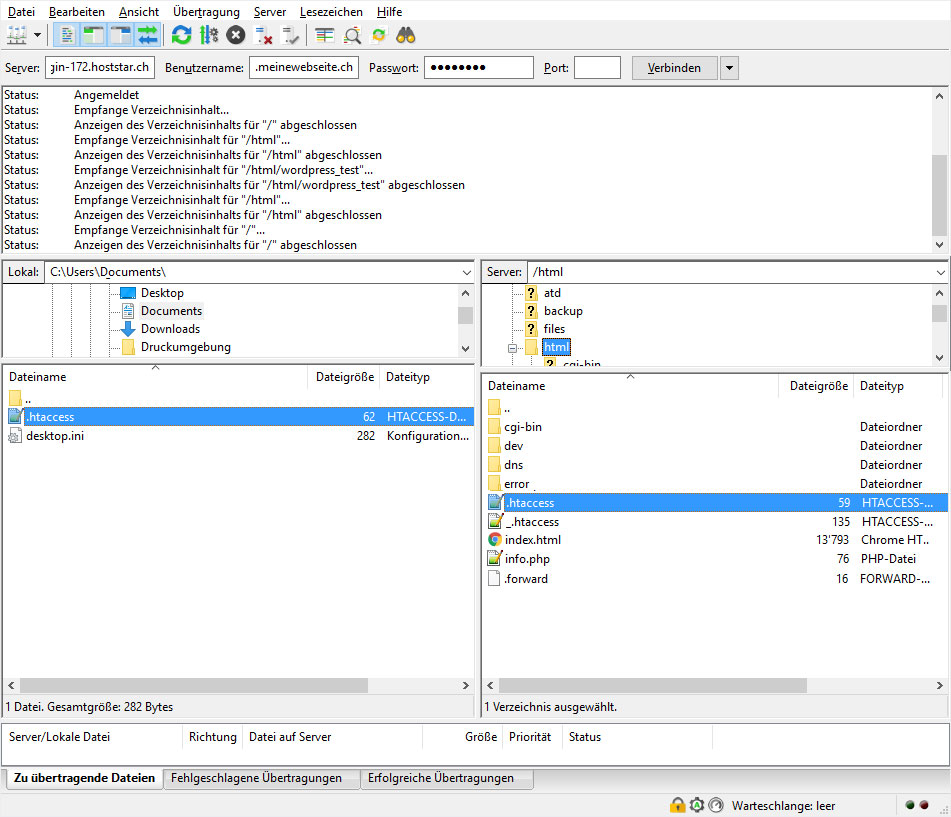
htaccess
Öffnen Sie nun die htaccess-Datei mit einem Texteditor. Verwenden dazu Textprogramm ohne Formatierung (z.B. Editor in Windows oder Textedit auf dem Mac).
Suchen Sie anschliessend in der Datei nach den oben genannten Anweisungen und deaktivieren Sie diese, indem Sie ein Raute Symbol # am Anfang der Zeile einfügen.
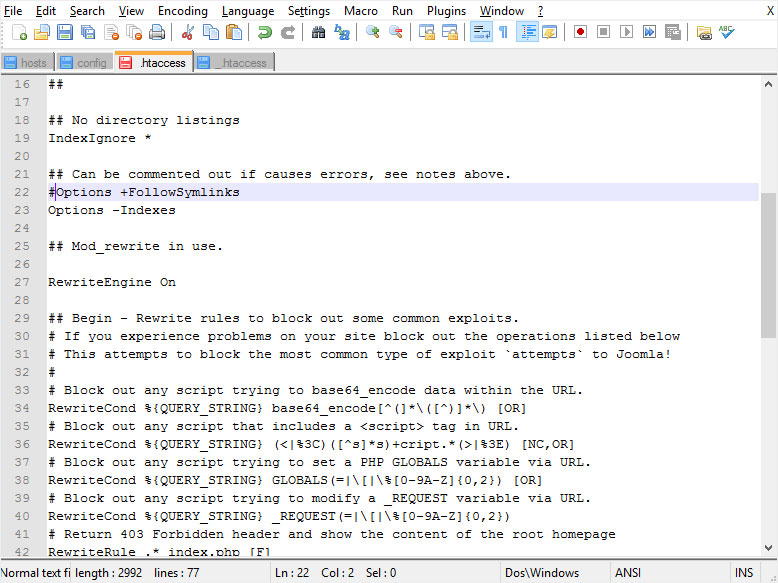
Upload
Speichern Sie die htaccess Datei und laden Sie diese über FileZilla in das Verzeichnis der Webseite hoch.